8 видов программ, которые я перестал устанавливать на домашний ПК
Разработчики операционной системы Windows учитывают ошибки прошлых версий и вносят в обновления соответствующие изменения и корректировки. То же происходит и с функционалом системы – функции наиболее популярных приложений сторонних разработчиков через какое-то время становятся частью операционной системы. Это означает, что такие программы больше не нужно устанавливать на домашний компьютер в большинстве случаев, но многие пользователи по инерции продолжают это делать, дублируя возможности самой системы и впустую занимая ресурсы своего ПК. Ниже представлен список из 8 типов программ, которые я больше не устанавливаю на компьютер, потому что эти возможности имеются в самой операционной системе.
1. Программа для записи (нарезки) дисков
Со времен Windows XP (а может быть и раньше) в систему встроена функция записи дисков. Другое дело, что в XP это был настолько неадекватная штука, что пользователи выбирали что-то от сторонних разработчиков. К счастью, это было давно.
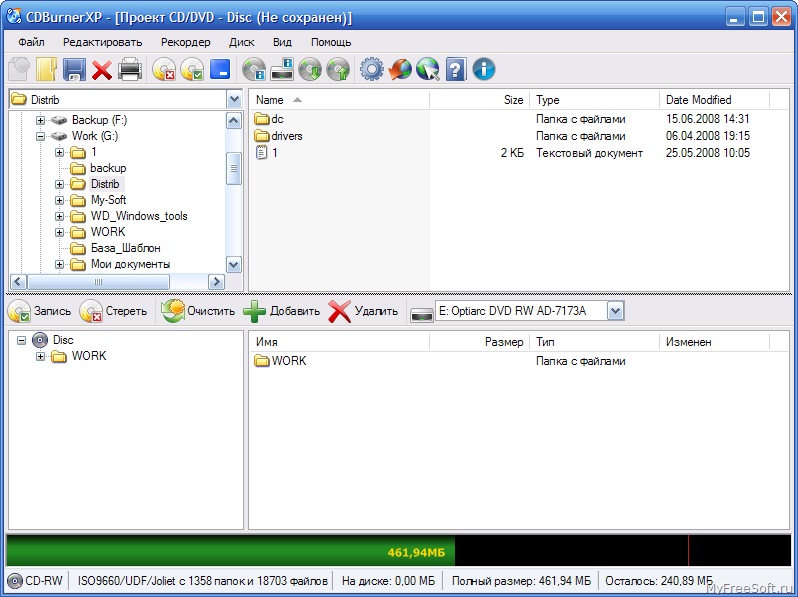
В современных ОС Windows 7-10 такой функционал уже весьма достойно справляется со своими задачами, так что особой надобности в установке программ для записи дисков для бытовых целей уже нет. Более того, сами CD/DVD диски уходят в прошлое и новые компьютеры все реже и реже оснащаются устройствами для их чтения и записи (особенно это касается ноутбуков).
2. Дефрагментатор
Все в той же Windows XP встроенный дефрагментатор был, если можно так выразится, «никакой». Работал чрезвычайно долго и сильно грузил систему. В Windows 7-10 встроенный вариант отлично справляется со своей задачей.
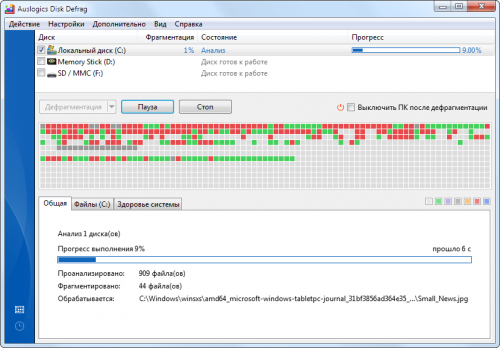
Более того, в Windows 8 и выше дефрагментатор стал частью комплекса мер по обслуживанию системы, которое проводится во время простоя компьютера автоматически. То есть в последних версиях Windows дефрагментация автоматическая. А вот в Windows 7 ее надо настроить.
3. Программа для открытия ISO-образов
Давным-давно для открытия ISO-файла требовалось установить на компьютер специальную программу. Современная же Windows может с ними работать сама. Просто открываете ISO-файл и у вас появляется новый диск в списке устройств Проводника, с которым можно полноценно работать. Вот так вот просто. Другое дело, когда вам нужно создавать эти образы самому – тут может понадобится сторонняя программа. Так как я не создаю образы, то окончательно перестал ставить программы для работы с ними.
4. Архиватор
Еще в Windows XP появилась возможность открывать ZIP-архивы в самой системе. В современных же системах можно уже и создавать архивы средствами Проводника, просто отправив файлы/папки в «сжатую папку». Это и есть ZIP-архив. Потому ставить для этого отдельно архиватор нет никакого смысла (а уж тем более покупать его за деньги).
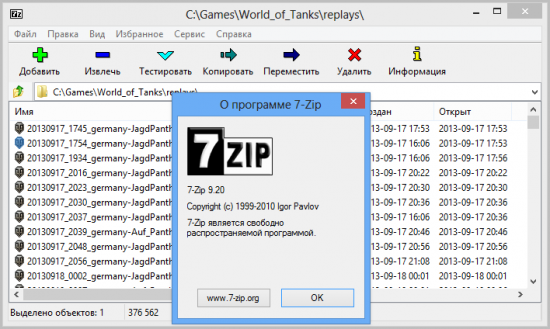
Но если вы часто работает с нестандартными форматами архивов (вроде 7z, rar и другими) или вам нужны какие-то редкие функции, которые отсутствуют в штатном инструменте, то архиватор все же будет нужен. Я же держу 7-Zip у себя в папке с портативными приложениями на всякий случай, но последний раз пользовался им очень давно (даже не помню, когда такое было).
5. Антивирус и фаервол (сетевой экран)
Windows 8-10 уже имеет встроенный антивирус и сетевой экран. В Windows 7 также имеется отличный сетевой экран, а антивирус можно скачать с сайта Microsoft (аналогичный тому, что установлен в Windows 8-10). Для продвинутых пользователей такой комбинации будет более чем достаточно, если они не пользуются пиратским софтом и не посещают непонятных сайтов с «пульсирующими бородавками».
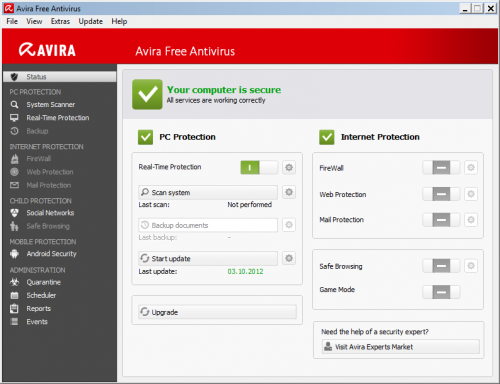
Если же вы не уверены, то все же лучше перестраховаться и установить на свой компьютер какой-нибудь сторонний антивирус с дополнительными модулями, которые позволят обойти опасные места в сети.
В статье «Как выжить без антивируса» я описывал простые принципы, которые позволяют раз и навсегда отказаться от антивирусных программ. Собственно, эти принципы и позволяют мне обходиться минимальными средствами защиты вот уже почти 6 или 7 лет.
6. Локальный почтовый клиент
Для домашнего использования иметь на компьютере отдельную почтовую программу в нынешнее время – весьма изысканная редкость. Большинство уже перешло на веб-почту от ведущих почтовых систем. Но есть еще люди в наших селениях, кто машинально ставить почтовые программы.
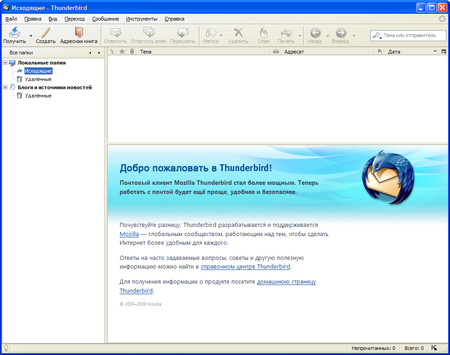
Безусловно, в этом есть определенный смысл, если вам нужен доступ к почте вне сети. Для большинства же домашних пользователей вполне достаточно использовать простой веб-клиент через браузер, который безопаснее и удобнее, чем локальный вариант.
7. Программа для просмотра фотографий
Помню времена, когда установка операционный системы сопровождалась, в числе прочих, установкой программ типа ACDSee или ее бесплатного аналога XnView.
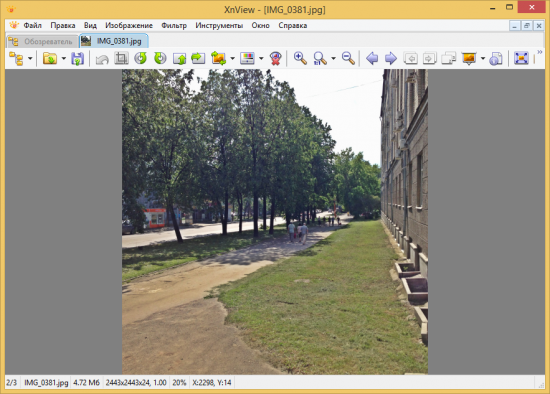
Современные же операционные системы обладают очень удобным и простым инструментом для просмотра изображений. Так что если вам не надо редактировать фотографии при просмотре, а надо лишь просто просмотреть их, то ставить такую программу от стороннего разработчика нет особого смысла.
8. Файловый менеджер
Уже в Windows 7 я окончательно отказался от использования сторонних файловых менеджеров, потому как штатный Проводник стал весьма привлекательным и удобным для этих целей. Хотя многие пользователи до сих используют у себя программы вроде Total Commander или FAR Manager.
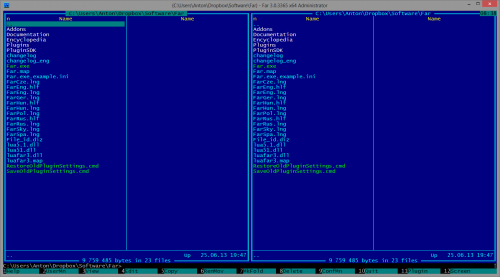
У меня, кстати, все еще есть FAR, но использую его я не для привычных файловых операций, а в качестве инструмента для работы с командной строкой Windows. Все остальное я делаю в Проводнике.
# # #
А какие программы пропали из арсенала вашего компьютера в последние годы?
Понравилась статья? Поделитесь!